Не удается подключиться к VPN, потому что «Не удается подключиться к удаленному компьютеру» и, возможно, потребуется изменение параметров…
Если на этапе настройки подключения к VPN в «Параметрах» Windows 11 или Win 10 наблюдаем такую табличку, то это однозначно какой-то программный сбой.
Поэтому прежде чем углубляться в проблему, для начала пробуем просто запустить встроенные инструменты устранения неполадок системы, а именно средство устранения неполадок сетевого адаптера (Параметры > Сеть и Интернет > Настройки параметров адаптера > кликаем по названию адаптера в списке и в открывшемся меню жмем «Диагностика«) и средство устранения сетевых неполадок (Параметры > Сеть и Интернет).
Не пропустите: Если VPN не работает и не шифрует: как проверить и что делать
Кроме этого, напомним также, что большинство VPN не работают через прокси (т.е. надо либо VPN, либо прокси-сервер). Потому на всякий случай также проверяем настройки прокси-сервера в Windows (если таковой имеется) и его отключаем (Параметры > Сеть и Интернет > Прокси-сервер > Использовать прокси-сервер > Откл).
После завершения проверок и отключения прокси перезагружаем комп и пробуем подключиться к VPN еще раз. А вот если снова видим табличку «Не удается подключиться к VPN. Не удается подключиться к удаленному компьютеру«, то тогда действуем следующим порядком:
#1 — Проверяем настройки безопасности VPN
А для этого:
- жмем Win+R, пишем ncpa.cpl и жмем ОК;
- в списке сетевых подключений кликаем правой кнопкой мыши по названию своего VPN-подключения и далее жмем «Свойства«;
- в окне свойств подключения переходим во вкладку «Безопасность«:
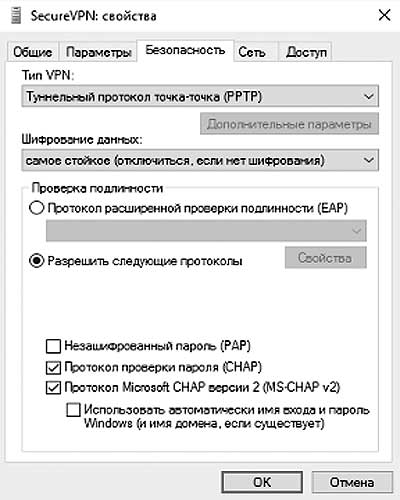
- в меню «Тип VPN» ставим «Туннельный протокол точка-точка (PPTP)«;
- ниже включаем опцию «Разрешить следующие протоколы«
- еще ниже включаем две опции «Протокол проверки пароля (CHAP)» и «Протокол Microsoft CHAP версии 2 (MS-CHAP v2)«
- и жмем «ОК» в самом низу окна.
После этого открываем приложение-клиент VPN, заходим в настройки, находим там и жмем кнопку сброса всех настроек подключения до значений по умолчанию.
#2 — Отключаем брандмауэр Windows и/или антивирус
Дело в том, что и брандмауэр системы, и антивирус могут блокировать VPN-подключение. Потому, чтобы проверить блокируют или не блокируют просто отключаем их на время и потом пробуем пробуем подключиться к VPN еще раз.
То есть, отключаем брандмауэр и подключаемся к VPN. Если получилось и ошибка «Не удается подключиться к VPN» больше не появляется, то далее открываем настройки брандмауэра, добавляем VPN-соединение в список разрешенных (не забываем только в табличке разрешенных подключений проставить флажки для обеих сетей — «Домашняя или рабочая (частная)» и «Публичные») и включаем брандмауэр.
Точно так же и с антивирусом. Отключаем, проверяем, как работает подключение к VPN, и если теперь заработало, то добавляем его в список исключений и затем включаем антивирус.
#3 — Переустанавливаем устройства WAN Miniport
Ошибка «Не удается подключиться к VPN» иногда возникает еще и по причине сбоя в работе драйверов виртуальных сетевых адаптеров. Устраняется проблема путем их переустановки. Делается это следующим образом:
- открываем Диспетчер задач системы (ПКМ по Панели задач > Запустить диспетчер задач);
- в списке Диспетчера открываем раздел «Сетевые адаптеры«;
- находим «WAN Miniport (IKEv2)» жмем по названию правой кнопкой мыши, далее — «Удалить» и потом еще раз «Удалить«;
- после этого точно также удаляем все адаптеры WAN Miniport, которые отображаются в списке Диспетчера устройств;
- затем тут же, в окне Диспетчера открываем меню «Действие» (кнопка вверху окна) и жмем «Обновить конфигурацию оборудования«;
- перезагружаем комп и пробуем подключиться к VPN.
#4 — Делаем сброс сетевых настроек
Мера, конечно, радикальная, но зато в данном случае весьма действенная. В первую очередь тем, что в такой способ восстанавливаются дефолтные настройки всех сетевых компонентов.
Поэтому: Параметры > Сеть и Интернет > Дополнительные сетевые параметры > Сброс сети.

#5 — Переустанавливаем клиент VPN
Если ни одна из описанных выше мер должного эффекта не возымела, т.е. ошибка «Не удается подключиться к VPN» по-прежнему не дает подключиться к VPN, то вероятнее всего проблема — именно в клиенте.
Следовательно, его просто удаляем (через установку и удаление программ Windows) вместе со всеми дополнительными программами (если таковые имеются), затем снова выполняем сброс сетевых настроек (см. выше) и перезагружаем компьютер.
И только после этого качаем клиент VPN в последней версии для своей операционной системы (и с официального сайта VPN-провайдера), устанавливаем и подключаемся.
Ну и отметим также, что во избежание таких проблем сейчас и в будущем лучше пользоваться качественным VPN-сервисом авторитетного провайдера.

